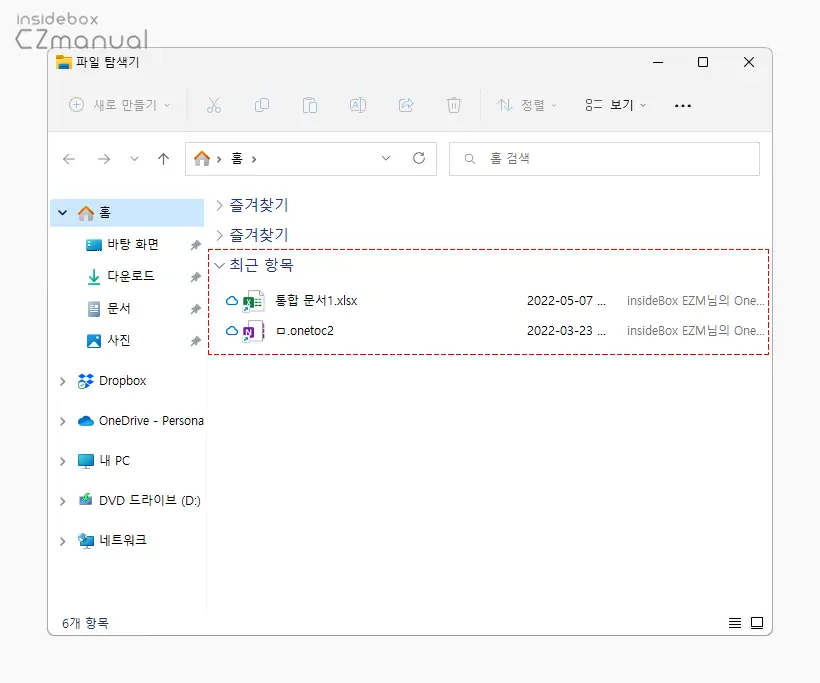
윈도우 11 이 22H2(22621.382) 로 업데이트 되면서 파일 탐색기 구성이 조금 변경되어 좌측 트리의 즐겨찾기(바로가기)라고 표시 되던 디렉토리 항목이 홈으로 변경 되었는데요. 이렇게 변경 된 파일 탐색기에서 홈 디렉토리를 선택하면 최근 항목이라는 섹션을 확인할 수 있으며 이 최근 항목이라는 영역에서 최근에 사용한 기록이 보여지도록 디폴트로 설정되어 있습니다.
해당 컴퓨터에 다른 사용자의 손이 닿지 않는다면 별다르게 문제될 것은 없지만 누군가와 공유해서 사용 중이라면 파일명과 사용 시간 등이 파일 탐색기를 통해 바로 보여지는 것이 탐탁치 않을 수 있습니다.
그래서 오늘은 윈도우 11의 파일 탐색기에서 최근 항목 과 최근 사용 기록이 보이지 않도록 삭제하는 방법에 대해서 알아 봅니다.
튜토리얼 환경: 윈도우 11 Pro (빌드: 22621.382)
파일 탐색기 최근 항목의 사용 기록 삭제하기
파일 탐색기의 홈 디렉토리 아래 위치한 최근 항목 자체를 끄는 것이 아닌 최근 항목에 표시 되는 사용 기록만 삭제하고 싶은 경우 폴더 옵션에서 지우기 메뉴를 이용합니다.
폴더 옵션에서 삭제
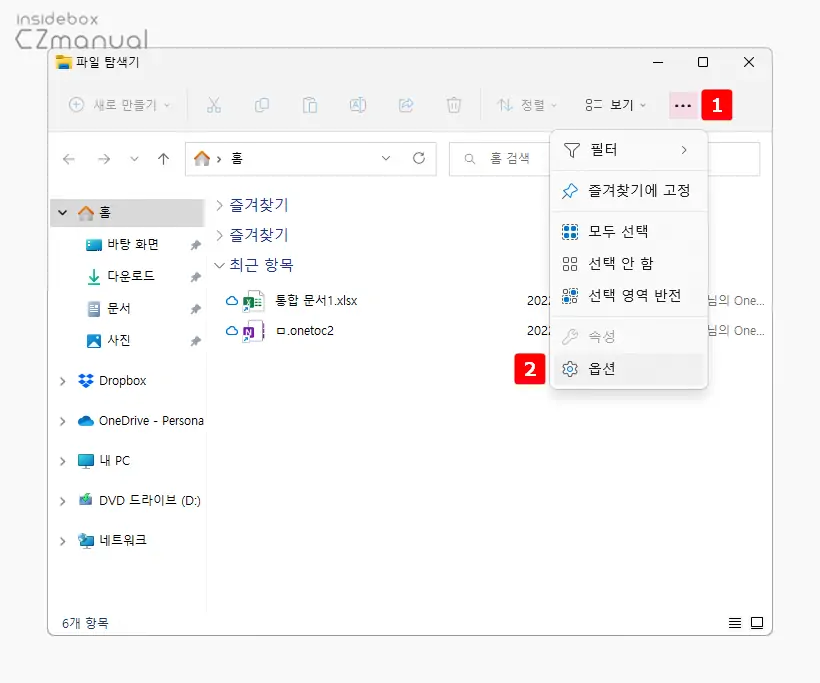
- 작업 표시줄에서 파일 탐색기 아이콘
 을 클릭하거나 바로가기 키인 Win + E 를 입력 해 파일 탐색기를 실행 후 탐색기 상단 자세히 보기
을 클릭하거나 바로가기 키인 Win + E 를 입력 해 파일 탐색기를 실행 후 탐색기 상단 자세히 보기  를 클릭 해 하위 메뉴를 확장합니다.
를 클릭 해 하위 메뉴를 확장합니다. - 메뉴에서 옵션 을 선택합니다.
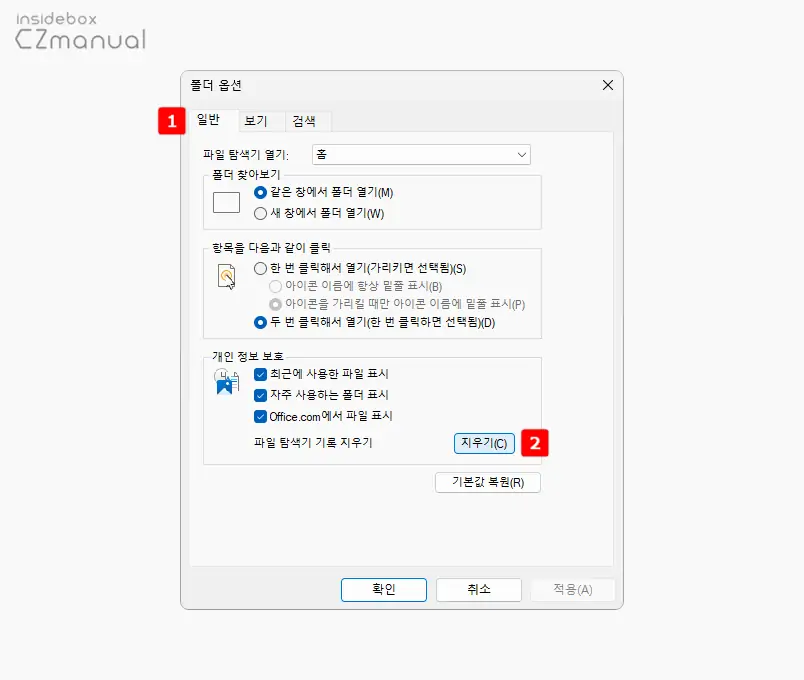
- 폴더 옵션 패널 실행 후 상단 탭을 일반 으로 전환 한 뒤 개인 정보 보호의 지우기(C) 버튼을 클릭하면 최근 항목의 사용 기록이 모두 삭제됩니다.
최근 항목에서 삭제
전체 기록이 아닌 특정 기록만 삭제하고 싶다면 최근 항목의 사용 기록의 컨텍스트 메뉴를 사용합니다.
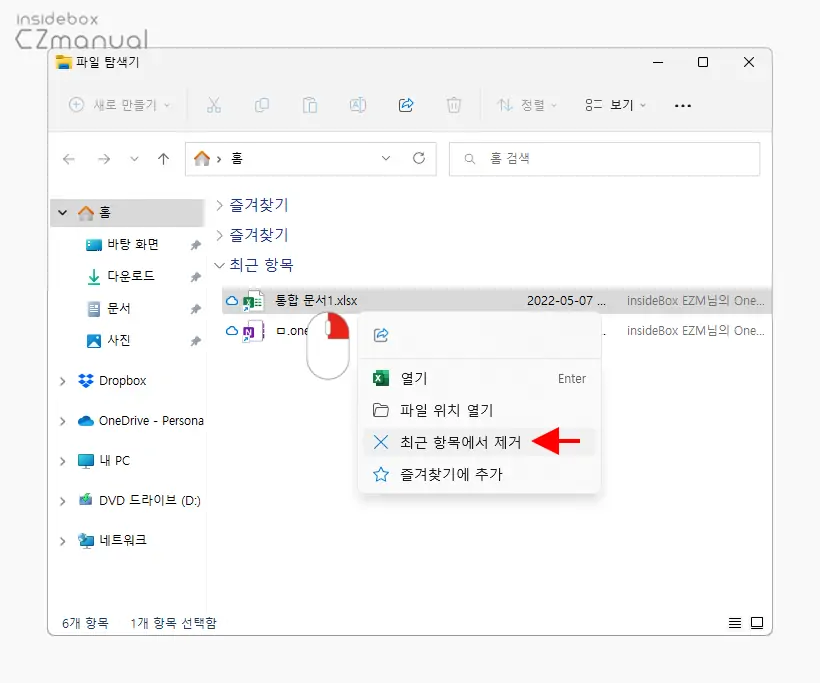
- 파일 탐색기의 최근 항목에 표기 된 사용 기록 중 삭제하고자 하는 파일을 마우스 오른쪽 버튼으로 클릭 해 컨텍스트 메뉴를 확장합니다.
- 메뉴에서 최근 항목에서 제거를 선택하면 해당 항목만 삭제됩니다.
참고: 의도 된 것인지 알 수 없지만 원드라이브로 동기화 된 항목은 삭제 되지 않았습니다.
적용 결과
최근 항목의 사용 기록을 모두 삭제 후 결과를 확인합니다.
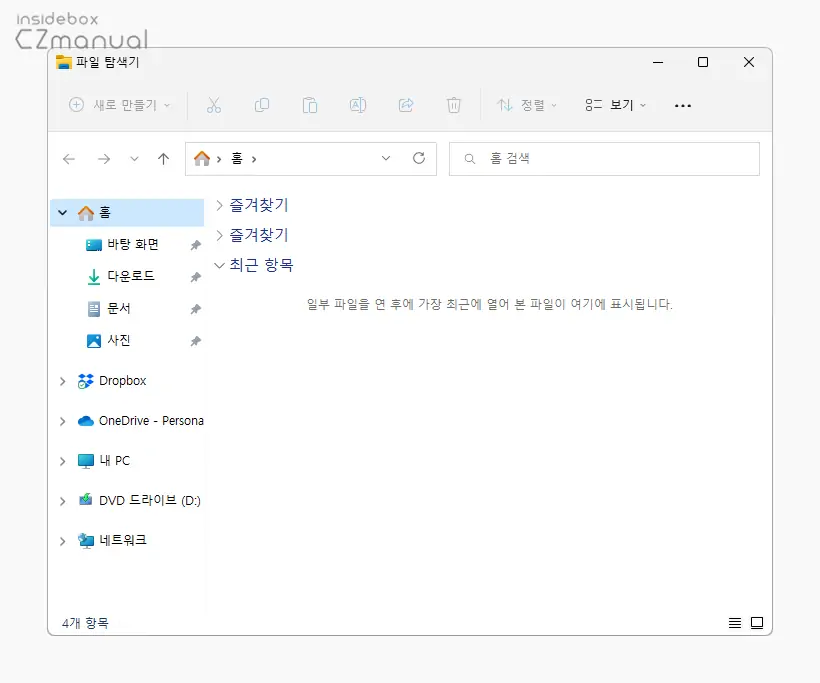
최근 항목 자체는 그대로 유지 되지만 아래 사용 기록만 모두 제거 되어 최근에 열어본 파일이 표시된다는 안내만 표기되어 있습니다.
파일 탐색기 최근 항목 끄기
파일 탐색기에서 홈 디렉토리 아래 위치한 최근 항목은 윈도우 자체 설정앱 또는 파일 탐색기 폴더 옵션을 통해서 끌 수 있습니다.
설정에서 끄기
설정 앱의 개인 설정을 통해서 홈 디렉토리 아래 위치한 최근 항목을 끌 수 있습니다.
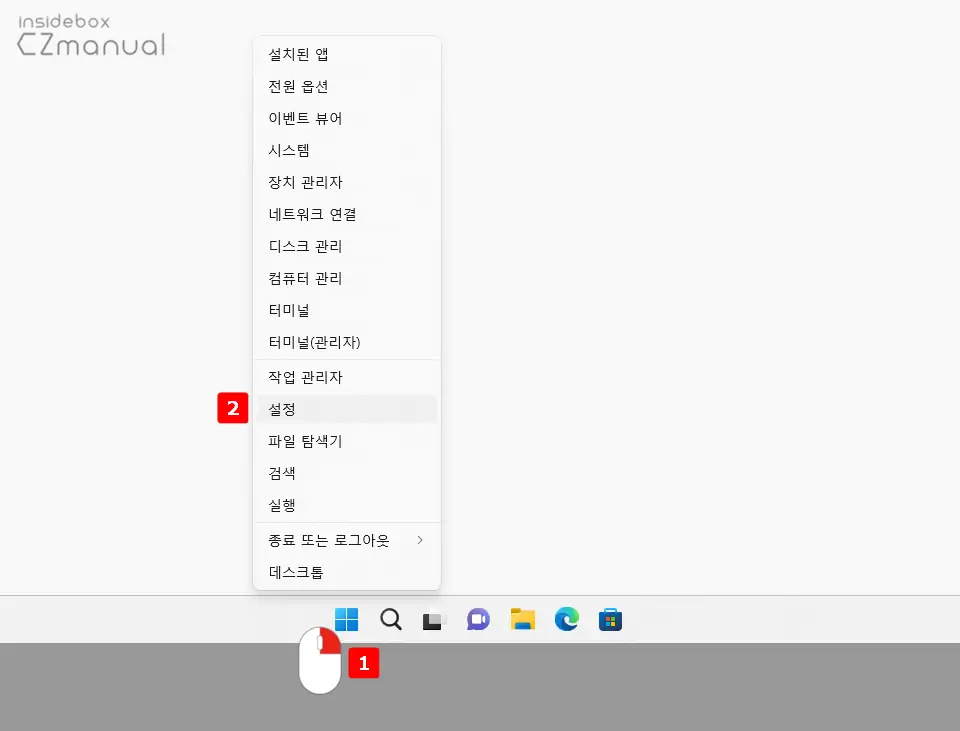
- 시작 버튼
 을 마우스 오른쪽 버튼으로 클릭 해 퀵 링크 메뉴를 열고 설정 을 선택하거나 설정단축키인 Win + i 조합을 이용해 설정 앱을 실행합니다.
을 마우스 오른쪽 버튼으로 클릭 해 퀵 링크 메뉴를 열고 설정 을 선택하거나 설정단축키인 Win + i 조합을 이용해 설정 앱을 실행합니다.
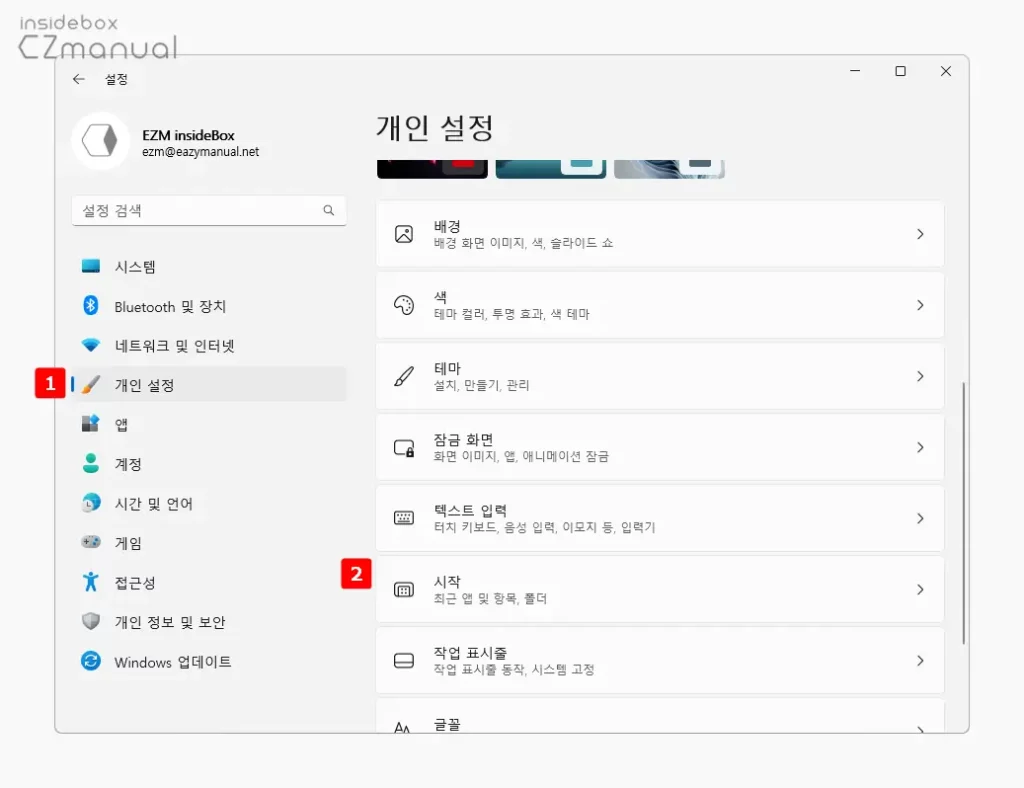
- 설정 앱을 실행 후 좌측 탭을 개인 설정 으로 전환하고 허브 메뉴에서 시작 으로 진입 합니다.
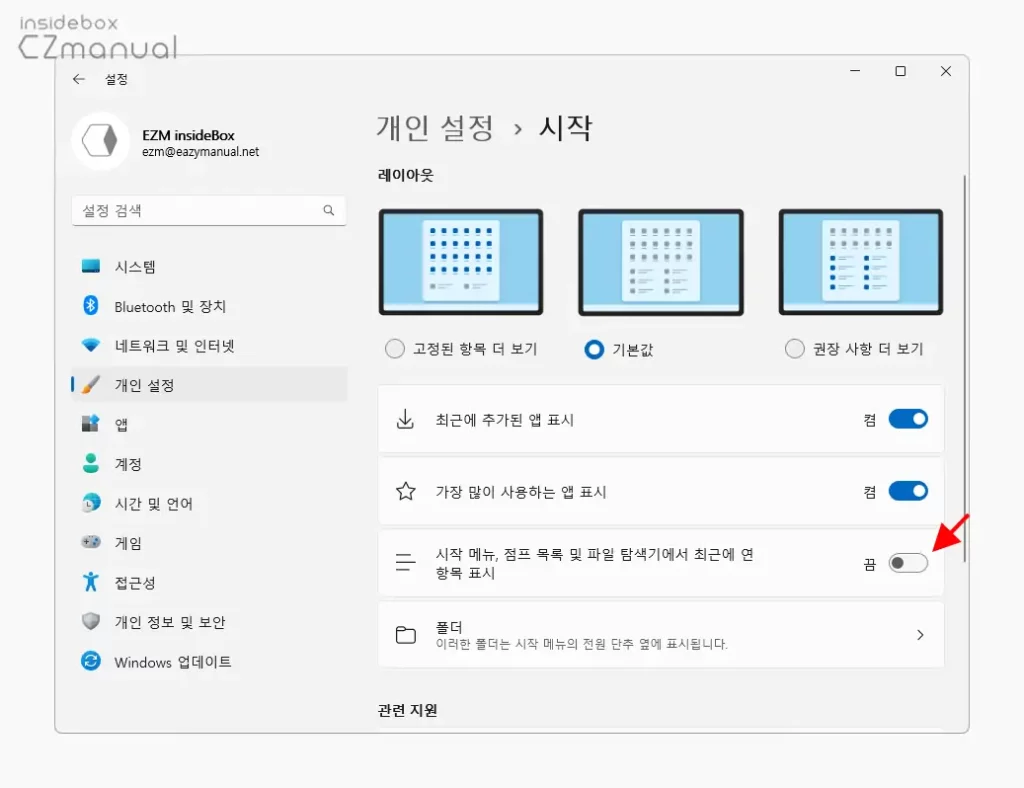
- 시작 설정 페이지에서 시작 메뉴, 점프 목록 및 파일 탐색기에서 최근에 연 항목 표시의 토글 스위치를 끔으로 변경하면 추가 과정없이 바로 최근 항목을 끌 수 있습니다.
폴더 옵션에서 끄기
파일 탐색기 자체 폴더 옵션을 이용해 홈 디렉토리 아래 위치한 최근 항목을 끌 수 있습니다.
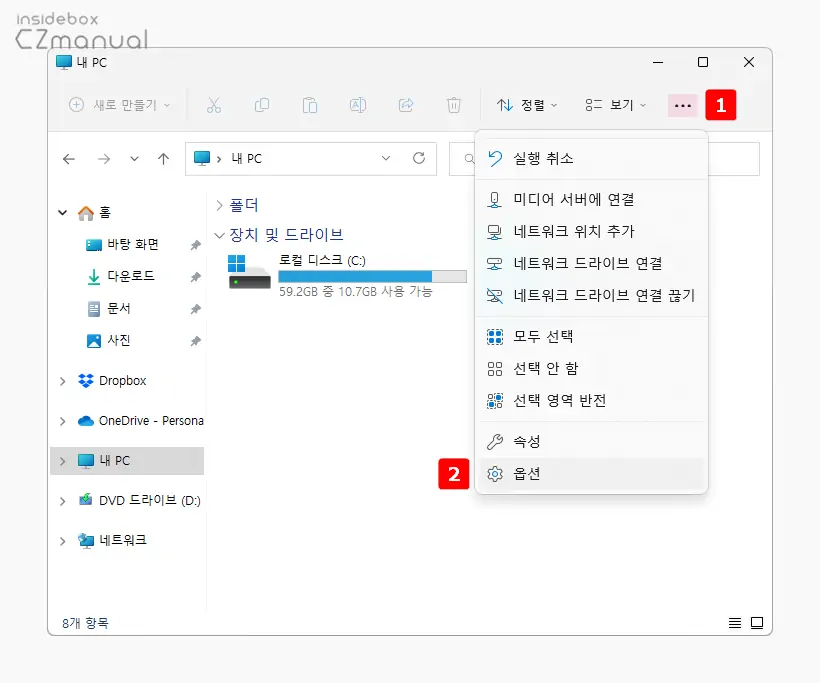
- 파일 탐색기를 실행 후 탐색기 상단 자세히 보기 를 클릭 해 하위 메뉴를 확장합니다.
- 메뉴에서 옵션 을 선택합니다.
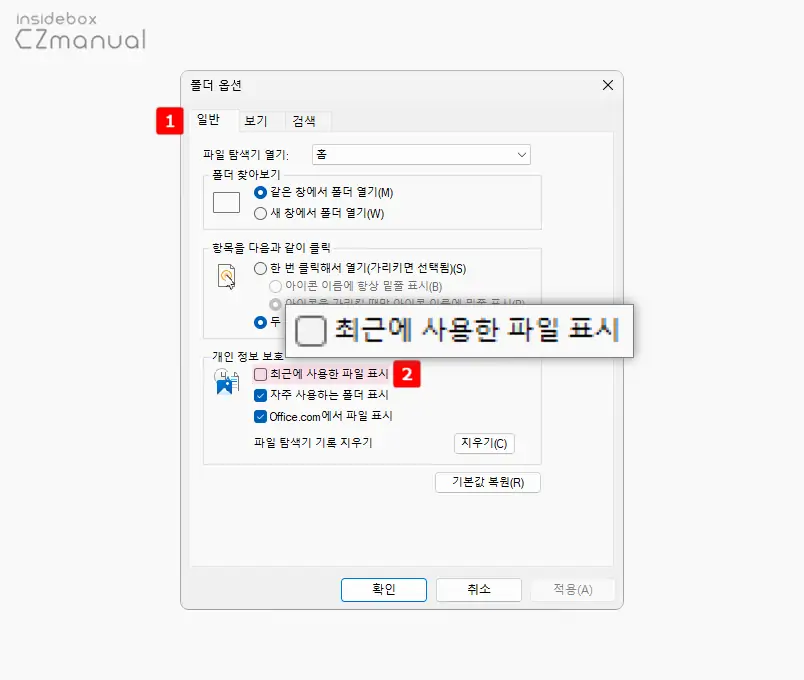
- 폴더 옵션 패널 실행 후 상단 탭을 일반 으로 전환 합니다.
- 전환 후 개인 정보 보호의 최근에 사용한 파일 표시 항목의 체크를 해제하고 확인 또는 적용(A) 버튼을 클릭하면 추가 과정없이 바로 최근 항목을 끌 수 있습니다.
적용 결과
앞서 안내한 파일 탐색기의 최근 항목을 끄는 두 가지 방법 중 한 가지를 진행 후 적용 결과를 확인합니다.
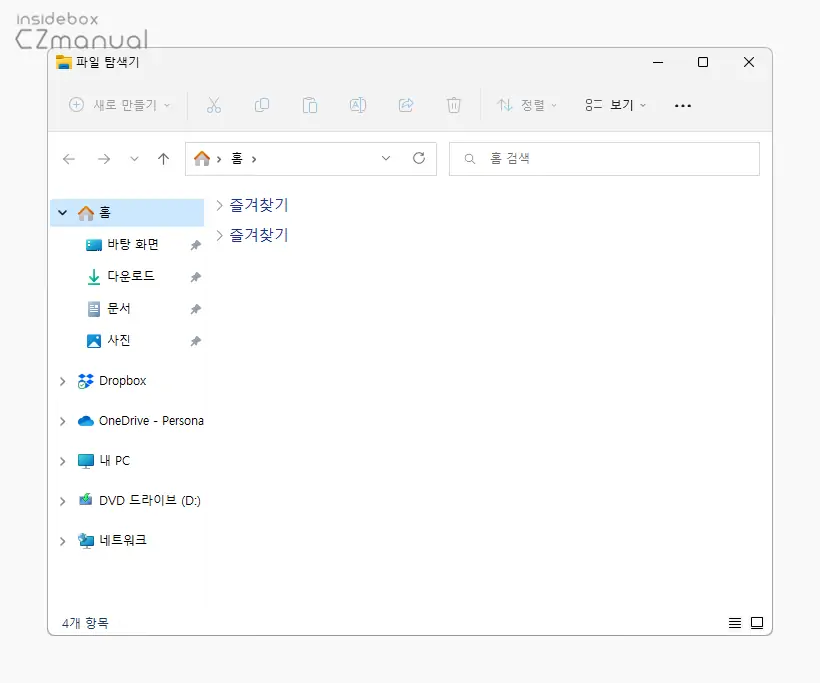
파일 탐색기의 홈 디렉토리 아래 위치한 최근 항목이라는 영역이 사라져 보이지 않는 것을 확인할 수 있습니다.
참고: 파일 탐색기의 최근 항목 기능은 전술한 대로 설정 과 폴더 옵션 두 가지 루트를 통해 설정을 변경 할 수 있기 때문에 다시 원상태로 복원하고 싶다면 두 가지 옵션을 모두 확인해야 합니다. 예를 들어, 설정 앱에서 최근 항목 표시 기능이 꺼진 상태라면 폴더 옵션에서 활성화 한다고 하더라도 복구 되지 않습니다.
마무리
이번 포스트에서는 윈도우 11의 파일 탐색기에서 최근 항목 과 최근 사용 기록이 보이지 않도록 끄는 방법에 대해 알아 보았습니다.
가족 또는 공동으로 관리하는 동료와 컴퓨터를 공유한다면 사용자 계정을 추가해서 따로 운영하는 것이 가장 바람직한 방식 일텐데요.
이런 과정이 번거롭거나 여의치 않다면 위 과정으로 최근 항목에 사용 기록만이라도 보이지 않도록 설정 해두는 것이 최소한의 방어책이 아닐까 생각합니다.
